Присоединяемся к Инстаграм: регистрация в популярной соцсети
Главная » Как
КакАвтор Лиза Тинькова На чтение 6 мин. Опубликовано
Тренды на социальные сети постоянно меняются. Для того, чтобы быть в курсе последних событий в стране, мире и мемах, постоянно приходится создавать новые профили на свежих сервисах. Конечно, создать аккаунты на всех сайтах невозможно. Но в Инстаграм регистрация сейчас будет полезна многим, кто хочет начать зарабатывать в интернете.
Содержание
- Инструкция, как зарегистрироваться в Инстаграм с телефона
- Как зарегистрироваться в Инстаграм с ПК
- Как зарегистрировать новый аккаунт и сделать единый вход для нескольких аккаунтов
- Что делать после регистрации
Инструкция, как зарегистрироваться в Инстаграм с телефона
Разберёмся с регистрацией через приложение в телефоне. Ответить на вопрос «Как завести Инстаграм?» удобнее всего будет именно через мобильное устройство, ведь эта социальная сеть создана именно для гаджетов, а не браузера.
Ответить на вопрос «Как завести Инстаграм?» удобнее всего будет именно через мобильное устройство, ведь эта социальная сеть создана именно для гаджетов, а не браузера.
- Качаем приложение и запускаем его.
- Нажимаем по «Зарегистрируйтесь» в нижней части экрана. Если вы хотите сделать новую страницу, уже имея одну, нужная кнопка будет снизу справа.
- Вводим номер телефона или электронную почту и жмём по «Далее».
- Заполняем информацию профиля и снова жмём по «Далее».
Также вы можете использовать аккаунт Facebook. В таком случае информация страницы подгрузится из этой социальной сети, заполнять ничего не нужно будет.
Как зарегистрироваться в Инстаграм с ПК
Хотя вход с телефона через приложение намного удобнее, некоторые предпочитают компьютер для соцсетей. Веб-версия Instagram имеет урезанный функционал. Тем не менее, вы можете совершенно бесплатно и без программ зарегаться в фотосети с ПК.
Для этого нужно сделать следующее:
- Открываем сайт.

- Голубая кнопка, которая нам нужна, находится под графами, через которые можно залогиниться. Жмём по ней. Либо можете нажать по «Войти через Facebook», чтобы автоматически создать акк на основе информации из ФБ.
- Вводим информацию о себе и завершаем создание профиля.
Как зарегистрировать новый аккаунт и сделать единый вход для нескольких аккаунтов
Социальные сети запрещают иметь много страниц и использовать их для продвижения. Тем не менее, вы можете вести несколько профилей. Всё, что вам понадобится для удобной авторизации в них, это регистрация Инстаграм через телефон или ПК, а после – сделать единый вход для нескольких аккаунтов. Так вы сможете использовать одну комбинацию данных для авторизации в несколько связанных страниц. При этом у каждого из профилей остаются свои уникальные логин и пароль, с помощью которых вы сможете зайти в них по отдельности. С тем, как создать аккаунт Инстаграм, мы уже разобрались.
Теперь об удобном входе:
- Открываем свой акк нажатием на иконку в правом нижнем углу.

- Жмём по трём горизонтальным линиям сверху справа.
- Переходим в настройки.
- Выбираем кнопку «Информация о входах».
- Жмём «Продолжить».
- Выбираем страницу, логин и пароль от которой будет использоваться для авторизации в связанные профили.
- Выбираем аккаунты, в которые вы будете заходить, введя выбранную комбинацию данных.
- Жмём по «Готово».
1
26.02%
2
24.47%
Больше двух
49.51%
Проголосовало: 515
Что делать после регистрации
Итак, вы создали акк. Что делать дальше? Зависит от того, что вы планируете делать. Если это ваша личная страничка, можете хоть сразу выкладывать посты и подписываться на друзей. Если хотите зарабатывать на Инсте, нужно будет уделить акку больше внимания.
Итак, нужно сделать следующее:
- Выбор ниши. Люди подписываются на вас в поисках определённого контента. Не увидев его в своей ленте, они скорее всего отпишутся.
- Оформление.
 Важно всё: аватарка, никнейм, имя, био, внешний вид постов. Контент тоже входит во внешний вид профиля: он должен быть качественным и эстетически приятным. Желательно придерживаться одной цветовой гаммы.
Важно всё: аватарка, никнейм, имя, био, внешний вид постов. Контент тоже входит во внешний вид профиля: он должен быть качественным и эстетически приятным. Желательно придерживаться одной цветовой гаммы. - Создание контент-плана. Стоит публиковать две записи в день (в утренний и вечерний прайм-таймы), много историй, и при этом делать записи регулярно. План у вас должен быть хотя бы на две недели вперёд.
- Продумать стратегию продвижения, создать бюджет раскрутки. Способов набора аудитории масса, но одним из самых простых и доступных вариантов являются сервисы массфолловинга. В них часто встроены и другие полезные фишки. Например, календарь публикаций, который снимет с вас необходимость каждый день выкладывать публикации. Из таких сервисов могу порекомендовать, например, Zengram.
Попробовать БЕСПЛАТНО
В Инстаграм регистрация – лишь начало интернет-жизни. После этого нужно сделать ещё много всего, чтобы приступить к продвижению.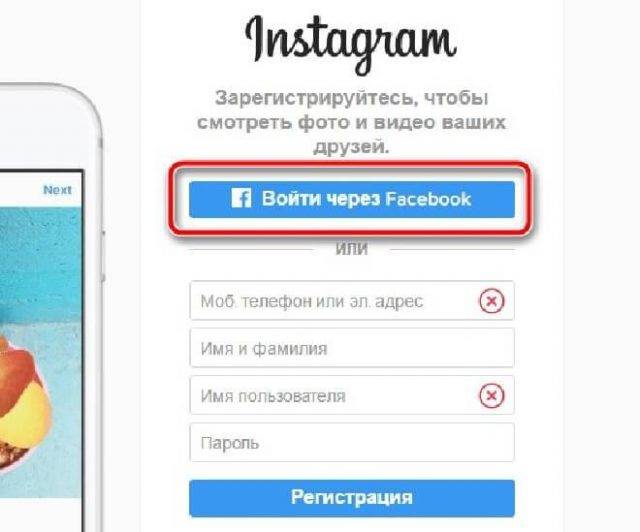 Однако, если наберёте большую и активную аудиторию, сможете прилично зарабатывать. Так что, это того стоит.
Однако, если наберёте большую и активную аудиторию, сможете прилично зарабатывать. Так что, это того стоит.
Что написать в био Instagram?
Если у вас коммерческая страница, вам нужно ответить на три простых вопроса: кто вы, что делаете и чем отличаетесь от конкурентов. Не забудьте про креатив и контакты. Чтобы клиентам было проще с вами связаться, воспользуйтесь одним из сервисов мультиссылок и разместите все доступные контакты.
Как выбрать аватарку для коммерческого профиля Инстаграм?
Она должна быть симметрична, эстетически приятна и имела минимум деталей. Учитывайте, что никто не увидит большую версию изображения, все будут видеть маленький обрезанный круг.
Какой ник использовать для коммерческой страницы Instagram?
Короткий, осмысленный и запоминающийся. Можно добавить город или род деятельности, например.
Лиза Тинькова
коммерческий Instagram эксперт. Отвечаю на вопросы и помогаю читателям.
Задать вопрос
аккаунт пошаговая инструкция регистрация
Оцените автора
Почему нельзя зарегистрироваться в Инстаграм через компьютер?
3Опубликовано
Не так давно Интернет и его большие возможности дали нам свободу в общении по бескрайней сети: в чатах, бесплатных звонках, социальных сетях. Но сейчас мало просто видеть или слышать человека, его читать. Возникла потребность обмениваться фотографиями и видеофайлами друг с другом вне зависимости от места и времени нашего нахождения. Для такого типа обмена и создали Инстаграм.
Инстаграм — это социальная сеть для фотографий, где вы подписываете их и делитесь со своими друзьями и подписчиками.
Другими словами — это архив ваших фото в безграничном мире Интернета. Данное приложение разработали специально для смартфонов с операционной системой Android и iOS. После регистрации через мобильный телефон вы получаете доступ к безграничной вселенной фотоизображений друзей, родственников, при этом можете выкладывать не только фото, сделанные только что, но и хранящиеся на карте памяти вашего современного устройства.
Теперь очень удобно следить за жизнью дорогих и близких людей. Благодаря возможностям социальной сети, можно оформить подписки на аккаунты интересных фотографов, звезд мировой эстрады, и быть в курсе событий из жизни любимого актера или певицы.
Регистрация в Инстаграм достаточно проста. Скачайте с магазина приложений программу, установите ее на свое мобильное устройство или планшет. Откройте, нажмите кнопку «Регистрация». Далее следуйте указаниям: заполните необходимые поля, придумайте себе никнейм (имя) и пароль, введите имя и фамилию, адрес электронной почты (активной) и номер мобильного телефона. Нажмите «Готово».
Нажмите «Готово».
На ваш электронный адрес придет специальное письмо, необходимое для подтверждения почты, привязки к ней и активации созданного аккаунта. Активируйте свою страничку, кликнув по указанной ссылке, затем заполните информацию о себе, поставьте аватар, найдите друзей, и начинайте фотографировать и делиться с ними фото. Все легко и просто. А если хочется выйти в Инстаграм с компьютера? Почему нельзя зарегистрироваться в Инстаграм через компьютер?
Ответ прост на этот вопрос: приложение «Инстаграм» создавалось только для смартфонов с камерой, для того, чтобы быстро сделать фотографию и сразу же ею поделиться с друзьями, что очень удобно, не нужно ждать, когда попадешь домой к любимому компьютеру и, перенеся данные с телефона, выложить нужные файлы в сеть.
Время и гении компьютерных технологий не стоят на месте, и стараются решить эту наболевшую проблему для многих участников интернета. Нашли небольшое решение задачи: создали специальную программу, которая имитирует телефон на компьютере, но не дает полной возможности пользоваться всеми функциями Инстаграма, что крайне неудобно и делает процесс выкладки фото в мучение.
Прежде чем выйти в Инстаграм, потребуется уделить достаточное количество времени, чтобы установить программу BlueStacks и ее настроить, после чего скачать через нее приложение Инстаграм. Процесс довольно не быстрый, но решает проблему.
На своем компьютере вы получите все равно эмулятор смартфона. А значит, вы все равно сидите с телефона и регистрация с компьютера «невозможна».
Наука и техникане могу зарегистрироваться в инстаграмм
Не могу зарегистрироваться в Instagram — запрос, часто встречающийся в сети. Создание профиля в сети — операция несложная, но есть сложности и вопросы, на которые нужно найти ответы. В статье описаны основные причины, по которым нет возможности зарегистрироваться в фотосети. Описаны основные неисправности и способы их устранения.
Содержимое
- 1 Ошибка — профиль Instagram уже привязан к указанному адресу электронной почты или номеру мобильного телефона
- 2 Ошибка — Нестабильное подключение к Интернету
- 3 Ошибка — устаревшая версия приложения
- 4 Ошибка — существующее имя пользователя
- 5 Ошибка — использование прокси
- 6 Ошибка — сбой приложения
- 7 Ошибка — сбой в операционной системе
- 7.
 1 Удалить настройки на iPhone
1 Удалить настройки на iPhone - 7.2 Удалить настройки на Android
- 7.
- 8 Ошибка — Instagram Side Проблема
- 9 Подводя итоги
Ошибка — профиль Instagram уже привязан к указанному адресу электронной почты или номеру мобильного телефона
Если аккаунт создан и привязан к почте или к собственному мобильному, проблему можно решить одним из двух способов:
- подать новую почту или телефон, пройти регистрацию еще раз;
- полностью удалить профиль и создать второй.
Если сбой не устранен, вам необходимо обновить программное обеспечение на своем мобильном телефоне. Желательно проверить настройки сетевого подключения. Важно придумать для инсты уникальное, единственное название. Если это не удается, рекомендуется попробовать авторизоваться с другого устройства.
Ошибка — нестабильное подключение к Интернету
Эта причина, по которой я не могу зарегистрироваться в Instagram, банальна, но распространена.
Для устранения дефекта рекомендуется попробовать все манипуляции с другого смартфона. Следует взять планшет или телефон у друга. Идеальным вариантом будет авторизация через свой профиль Facebook..
Ошибка — устаревшая версия приложения
Основная масса пользователей регистрируется в социальной сети через стандартное приложение по номеру телефона для iOS, а также Android и Windows. В случае сбоя следует проверить наличие последних обновлений и установить их. Нет возможности действовать по данной схеме, если:
- У человека iPhone с iOS ниже версии 8.
- У пользователя Android ниже 4.1.1.
В таких случаях пользоваться обновленными социальными сетями не получится. Есть вероятность, что из-за неактуальности ОС у человека не получается создать аккаунт.
Ошибка — существующее имя пользователя
Человек не сможет завершить и завершить операцию, если в процессе заполнения анкеты он указал логин, используемый другим человеком. В случае возникновения подобной ситуации программа выдаст уведомление о том, что человек с похожим именем уже есть в сети. Следует придумать новое имя и написать его строго по-английски.
Ошибка — использование прокси
Некоторые люди используют прокси для сокрытия адресов ПК. В этом случае могут появиться запреты на регистрацию профиля. Привлекайте их на таких носителях как:
- браузер;
- Загруженное приложение
- специальные дополнения.
При возникновении данных ошибок желательно удалить настройки прокси с гаджета. Если это невозможно, операцию следует провести с другого современного аппарата.
Ошибка — сбой приложения
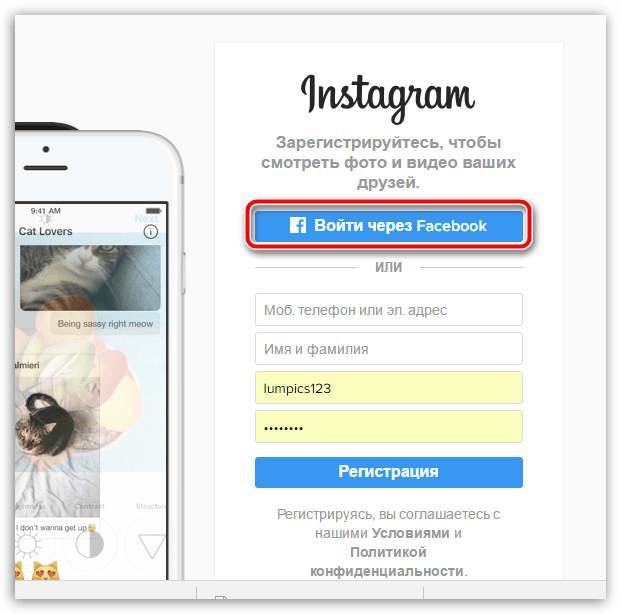 Реальный шаг в этом случае — переустановить его. Приложение фотосети просто удаляется из сервиса. В случае с iPhone выполняются следующие действия:
Реальный шаг в этом случае — переустановить его. Приложение фотосети просто удаляется из сервиса. В случае с iPhone выполняются следующие действия:- Удерживайте палец на значке в течение длительного времени.
- Подождите, пока рабочий стол не начнет дрожать.
- Значок креста активирован.
- Выполняется подтверждение удаления.
Если доступно другое устройство, действуйте таким же образом. После полного удаления из магазина загружается последняя версия соцсети, относящаяся к соответствующей ОС.
Это можно сделать через веб-версию или через браузер, введя пароль. Если ничего не помогает, пользователь должен обратиться в службу поддержки и сказать — мне нужна помощь, я не могу выполнять стандартные операции, помогите. Специалисты поймут, почему провал.
Ошибка — сбой в операционной системе
Это радикальный и относительно эффективный шаг в устранении неполадок приложения. Требуется сбросить настройки по инструкции где проходит процесс регистрации. .
.
Операция не удалит ранее полученную информацию, но часто получается освободить место от фотографий, музыки, современных программ. При этом можно избавиться от настроек, приводящих к сбою в ПО, в разных приложениях и на компьютере.
Удалить настройки на iPhone
При наличии устройства категории iPhone, при сбое программы, человек не будет ничего устанавливать на смартфон, а проведет следующие пошаговые манипуляции:
- телефон открывает настройки;
- выбрана вкладка Основные;
- Кнопка сброса активирована.
В завершение выбирается раздел Сброс настроек в социальной сети. После этого пользователь подтверждает намерение совершить аналогичную операцию.
Удалить настройки на Android
В данной ситуации сложно сказать как сбросить параметры в инсте. Телефоны имеют встроенную оболочку ОС. Доступ к профилю, несмотря на одинаковое меню настроек, иногда отличается и часто требует предварительной регистрации. Для Instagram существует стандартная процедура, которой вы должны придерживаться:
Для Instagram существует стандартная процедура, которой вы должны придерживаться:
- Открывается раздел с параметрами и нажимается Дополнительно..
- В конце отображаемого окна выбран элемент с Создать или сбросить.
- Выберите кнопку отзыва.
Выбран пункт с личными данными – имя и контакты. Для начала нужно проверить, чтобы тумблер с очисткой памяти отключился, чтобы не было проблем.
Ошибка— Проблема на стороне Instagram
Этот сбой возникает редко. Устранить ее легко и просто, достаточно следовать методике, прописанной в заметке. Если запрет на создание страницы, поддержка знает, как это исправить быстро. После завершения операции следует снова зарегистрироваться через некоторое время, а лучше на другой день.
Подводя итог
Основные причины, влияющие на запрет создания личного кабинета в популярной фотосети Instagram, перечислены выше. Если вы будете следовать этим инструкциям, это убережет вас от сбоя и вернет ваш аккаунт. Никаких сложных операций.
Никаких сложных операций.
Поделись с друзьями:
← Скачать Instagram на компьютер: Windows XP, 7, 8, 10 ← Скачать Instagram на телефон – Android, последняя бесплатная версия Adblock 9Детектор 0153Как создать аккаунт в Instagram без Facebook
, автор Rajkumar Maurya
Недавно в одном из наших предыдущих руководств мы показали, как выполнить вход в Instagram и создать учетную запись в Facebook, а теперь у нас есть еще одно руководство со статьей, в которой показано, как мы можем создать учетную запись I nstagram без Facebook.
Создание учетной записи Instagram с помощью Facebook иногда создает проблему, потому что вы не получите пароль. В таком случае вам необходимо сбросить пароль для входа в систему, если вы хотите в будущем использовать учетную запись Instagram без Facebook.
Мы знаем, что с помощью Instagram войти в Facebook легко; Итак, что вы можете сделать, сначала создайте учетную запись Instagram без Facebook, затем свяжите свою учетную запись социальной сети Facebook из параметра Linked Account , заданного в настройках Instagram, и бум, вы также можете войти, используя учетную запись Facebook.
Использование приложения Instagram. Метод одинаков для смартфонов Android, iPhone и Windows.0162 Магазин Google Play.
Шаг 2: После установки приложения откройте его, и вы увидите три варианта:
- Войти
- Войти через Facebook
- Зарегистрироваться
Шаг 3: Нажмите на ссылку Зарегистрируйтесь , и вы увидите экран регистрации учетной записи Instagram, где вы можете создать учетную запись, используя свой номер телефона или идентификатор электронной почты. Вы можете использовать любой из них, процедура почти такая же.
Здесь мы используем номер телефона. для выполнения этого урока.
Теперь введите свой номер телефона и нажмите кнопку Далее .
Шаг 4: Когда вы нажмете кнопку «Далее» после ввода номера телефона, с которым вы хотите создать и зарегистрировать учетную запись Instagram, на ваш номер будет отправлено сообщение с кодом OTP. Убедитесь, что номер телефона активен и находится в пределах досягаемости.
Убедитесь, что номер телефона активен и находится в пределах досягаемости.
После того, как вы получили код OTP для подтверждения номера телефона в Instagram, введите этот OTP в код подтверждения Box и нажмите Next .
Если вы не получили код, вы можете запросить новый, используя ссылку, указанную над окном подтверждения.
Шаг 5: Появится следующий экран для ввода полного имени и пароля для только что созданного Instagram. Здесь на основе вашего Полного имени Instagram автоматически создал Имя пользователя, но вы можете изменить его, используя ссылку «Изменить имя пользователя». Если не хотите менять прямо сейчас, то позже с Редактировать профиль вариант Вы можете сделать то же самое.
Шаг 6: На этом шаге Instagram попросит подключиться к Facebook, чтобы вы могли следить за своими друзьями, которые находятся на Facebook, используя Instagram. После этого добавьте изображение профиля, если хотите, иначе пропустите его, чтобы получить главный экран Instagram.
После этого добавьте изображение профиля, если хотите, иначе пропустите его, чтобы получить главный экран Instagram.
Шаг 7. Окончательная настройка – редактирование профиля учетной записи Instagram
- Нажмите на значок профиля, расположенный в правом нижнем углу, а затем на Изменить профиль.
- Чтобы установить изображение профиля, нажмите на , измените фото и щелкните с помощью камеры или загрузите из галереи телефона.
- Если вы хотите изменить свое имя, нажмите на поле Имя .
- Если при настройке учетной записи Instagram выше вы не изменили имя пользователя, предоставленное Instagram, вы можете сделать это отсюда, нажав на поле имени пользователя .
- Если у вас есть веб-сайт или вы хотите дать какую-либо ссылку, например, профиль YouTube, используйте Сайт поле. Чтобы рассказать людям о себе, используйте поле BIO .





 Важно всё: аватарка, никнейм, имя, био, внешний вид постов. Контент тоже входит во внешний вид профиля: он должен быть качественным и эстетически приятным. Желательно придерживаться одной цветовой гаммы.
Важно всё: аватарка, никнейм, имя, био, внешний вид постов. Контент тоже входит во внешний вид профиля: он должен быть качественным и эстетически приятным. Желательно придерживаться одной цветовой гаммы. 1 Удалить настройки на iPhone
1 Удалить настройки на iPhone